윈도우7 정품인증, CMD 명령어 하나로 간편하게 해결하세요!
윈도우7을 계속 사용하고 싶지만, 정품인증 때문에 고민이신가요? 복잡한 과정 없이, CMD 명령어 몇 줄로 간편하게 해결할 수 있는 방법이 있어요! 이 글에서는 윈도우7 정품인증을 CMD를 사용하여 쉽고 빠르게 해결하는 방법을 단계별로 자세히 알려드릴게요. 복잡한 설명은 잊어버리세요. 누구나 쉽게 따라 할 수 있도록 친절하게 안내해 드릴 것을 약속드립니다!
✅ 윈도우7 정품 인증, CMD 명령어 하나로 정말 가능할까요? 궁금증을 해결해 드립니다! 지금 바로 확인하세요!
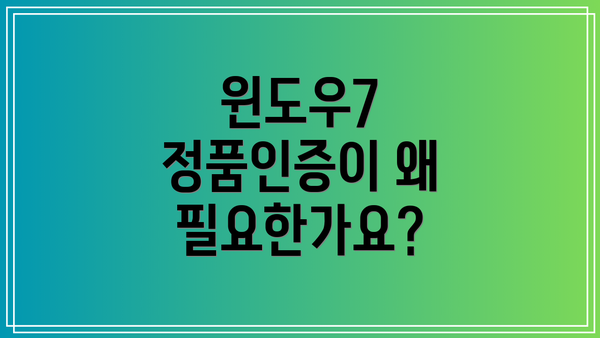
윈도우7 정품인증이 왜 필요한가요?
윈도우7 정품인증은 단순히 프로그램을 ‘쓸 수 있게’ 하는 것 이상의 의미를 지녀요. 정품인증을 하지 않으면, 중요한 시스템 업데이트를 받을 수 없어 보안에 취약해지고, 성능 저하 및 기능 제한을 경험할 수 있답니다. 악성 코드나 바이러스로부터 시스템을 안전하게 보호하는 데 필수적인 업데이트를 받지 못하면 심각한 손해를 볼 수도 있어요. 또한, 마이크로소프트의 공식적인 기술 지원을 받을 수 없어 문제 발생 시 해결에 어려움을 겪을 수 있고요. 즉, 정품인증은 안정적이고 안전한 컴퓨터 사용 환경을 유지하는 데 필수적인 과정인 거죠. 물론, 불법적인 방법으로 인증을 우회하려는 시도는 위험하고 법적으로 문제가 될 수 있으니 주의해야 해요.
✅ 윈도우7 정품인증? CMD 명령어 하나로 끝낼 수 있다고요? 지금 바로 확인하세요!

CMD를 이용한 윈도우7 정품인증 : 준비 단계
CMD를 이용한 윈도우7 정품인증은 생각보다 간단해요. 하지만 성공적인 인증을 위해서는 몇 가지 준비 단계가 필요하답니다.
1. 관리자 권한으로 CMD 실행하기
가장 중요한 첫 번째 단계는 CMD(명령 프롬프트)를 관리자 권한으로 실행하는 거예요. 그냥 CMD를 실행하는 것과는 다르게, 관리자 권한으로 실행해야만 시스템에 필요한 변경을 가할 수 있답니다. 방법은 다음과 같아요.
- 시작 메뉴를 클릭하고, 검색창에 “cmd”를 입력해요.
- 명령 프롬프트를 마우스 오른쪽 버튼으로 클릭하고, “관리자 권한으로 실행”을 선택해요.
- 관리자 암호를 입력해야 할 수도 있어요.
2. 윈도우7 버전 확인하기
CMD 창이 열리면, 사용 중인 윈도우7의 정확한 버전을 알아야 해요. 다음 명령어를 입력하여 확인해 보세요.
systeminfo
출력되는 정보 중 “OS 이름” 항목을 확인하면, “Windows 7 Professional”, “Windows 7 Enterprise”, “Windows 7 Home Premium” 등의 버전 정보를 확인할 수 있답니다. 이 정보는 다음 단계에서 정확한 제품 키를 선택하는 데 필수적이에요.
3. 적절한 KMS 클라이언트 제품 키 준비하기
윈도우7의 버전에 따라 KMS 클라이언트 제품 키가 다르다는 점을 꼭 기억해야 해요. 잘못된 제품 키를 사용하면 인증에 실패할 수 있으니 주의하세요. 아래 표를 참고하여 자신의 윈도우7 버전에 맞는 제품 키를 사용해야 해요. (주의: 이 글에서 제공하는 KMS 제품 키는 교육 목적으로만 사용되며, 상업적인 목적으로 사용하거나 불법적인 활동에 사용해서는 안 됩니다!)
| 운영 체제 버전 | KMS 클라이언트 제품 키 (예시) |
|---|---|
| Windows 7 Professional | FJ82H-XT6CR-J8D7P-XQJJ2-GPDD4 |
| Windows 7 Enterprise | 33PXH-7Y6KF-2VJC9-XBBR8-HVTHH |
| Windows 7 Home Premium | (해당 버전은 KMS방식으로는 인증이 어려울 수 있습니다. 마이크로소프트의 정식 라이선스를 구매하는 것을 권장합니다.) |
✅ 윈도우7 정품 인증, 정말 CMD 명령어 하나로 끝날까요? 궁금증을 해결해 드립니다!

CMD 명령어를 이용한 윈도우7 정품인증
이제 모든 준비가 끝났어요! 아래 단계를 따라 CMD 명령어를 입력하여 윈도우7을 정품 인증해 보세요.
1. 제품 키 설치
다음 명령어를 입력하고, [제품키] 부분에 위 표에서 확인한 자신의 윈도우 버전에 맞는 제품 키를 입력해요.
slmgr /ipk [제품키]
예를 들어, Windows 7 Professional이라면 다음과 같이 입력하면 돼요.
slmgr /ipk FJ82H-XT6CR-J8D7P-XQJJ2-GPDD4
성공적으로 설치되면, 화면에 성공 메시지가 표시될 거예요.
2. KMS 서버 설정
다음 명령어를 입력하여 KMS 서버를 설정해요. 여기서는 kms8.msguides.com 서버를 사용하는 예시를 보여주지만, 다른 신뢰할 수 있는 KMS 서버를 사용할 수도 있답니다. 하지만, 안전하지 않은 KMS 서버를 사용하는 것은 위험할 수 있으니 주의해야 해요.
slmgr /skms kms8.msguides.com
성공적으로 설정되면, 서버 연결 성공 메시지가 표시될 거예요.
3. 정품 인증
마지막으로, 다음 명령어를 입력하여 정품인증을 진행해요.
slmgr /ato
잠시 후, “정상적으로 인증되었습니다”라는 메시지가 표시되면 인증이 완료된 거예요!
✅ 윈도우7 정품 인증, 정말 CMD 명령어 하나로 끝날까요? 지금 바로 확인하고 간편하게 해결하세요!

인증 상태 확인 및 주의 사항
인증이 완료되었는지 확인하려면 다음 명령어를 입력해요.
slmgr /xpr
“이 시스템은 정품 인증이 완료되었습니다”라는 메시지가 나타나면 성공! 만약 인증 만료일이 표시된다면, 6개월 후에 다시 이 과정을 반복하여 인증을 갱신해야 해요.
- 주의사항: KMS 인증은 일정 기간(일반적으로 6개월) 후 만료될 수 있어요. 만료 시 다시 인증 절차를 반복해야 하고, KMS 서버의 안정성과 신뢰성에 의존하기 때문에, 서버가 중단되거나 변경될 경우 인증이 실패할 수도 있다는 점을 미리 알아두는 것이 좋답니다. 가장 안전한 방법은 마이크로소프트로부터 정식 라이선스를 구매하는 것이므로, 꼭 참고하세요.

마무리 : 윈도우7 정품인증, 이제 더 이상 고민하지 마세요!
이제 윈도우7 정품인증 과정이 얼마나 간단한지 알게 되셨죠? CMD 명령어를 이용해서 쉽고 빠르게 윈도우7 정품인증을 완료하고, 안전하고 안정적인 컴퓨터 환경을 만들어보세요. 하지만, 이 방법은 KMS 서버에 의존하기 때문에, 언제든지 인증이 만료될 수 있고, 보안상의 위험도 존재한다는 점을 잊지 말고, 가능하다면 마이크로소프트의 정식 라이선스를 구매하시는 것을 강력히 추천드립니다. 더 궁금
자주 묻는 질문 Q&A
Q1: 윈도우7 정품인증이 왜 필요한가요?
A1: 시스템 업데이트를 받아 보안을 강화하고, 성능 저하 및 기능 제한을 방지하며, 마이크로소프트의 공식 기술 지원을 받기 위해 필요합니다.
Q2: CMD를 이용한 윈도우7 정품인증 과정은 어떻게 되나요?
A2: 관리자 권한으로 CMD를 실행하고, 윈도우7 버전에 맞는 제품키를 입력(slmgr /ipk [제품키]), KMS 서버 설정(slmgr /skms kms8.msguides.com), 그리고 정품 인증(slmgr /ato) 명령어를 순서대로 실행합니다.
Q3: KMS 인증의 단점은 무엇인가요?
A3: 일정 기간 후 만료되어 재인증이 필요하며, KMS 서버의 안정성에 의존하고 보안상의 위험이 있으므로, 정식 라이선스 구매를 권장합니다.
